这篇教程教优图宝的朋友们用CorelDRAW打造质感立体字,教程难度中等。用CDR制作立体字有一个缺点就是制作的文字容易堆在一起。这篇教程就教优图宝的朋友们解决这个问题。先来看看效果图:

utobao编注:更多CorelDraw教程学习进入优图宝CorelDraw实例教程栏目: http://www.utobao.com/news/65.html
具体的制作步骤如下:1、打上文字,调整大小与字间隔,选个合适的字体。
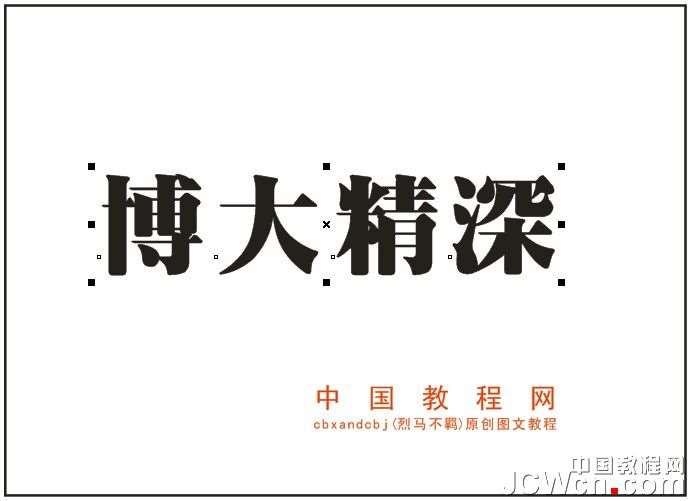
2、对文字进行立体化。

3、分解文字与立体化效果
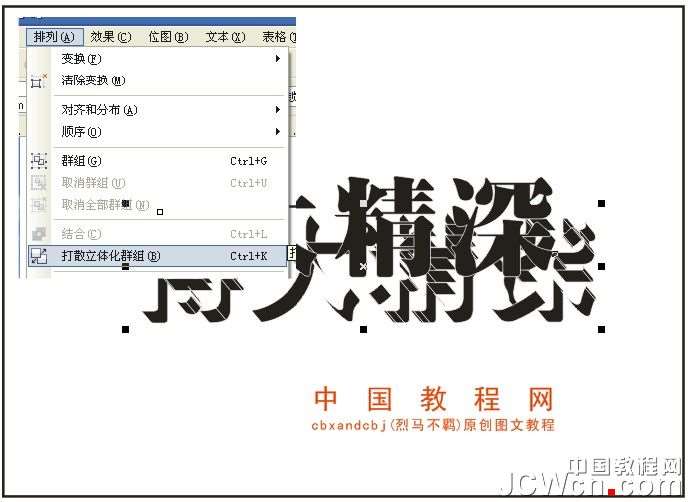
4、选中,立体部分,全部取消群组,焊接,设置一下轮廓

_ueditor_page_break_tag_
5、画出如果线条,方法随便,可以用调和,也可复制,画好后组合一下。
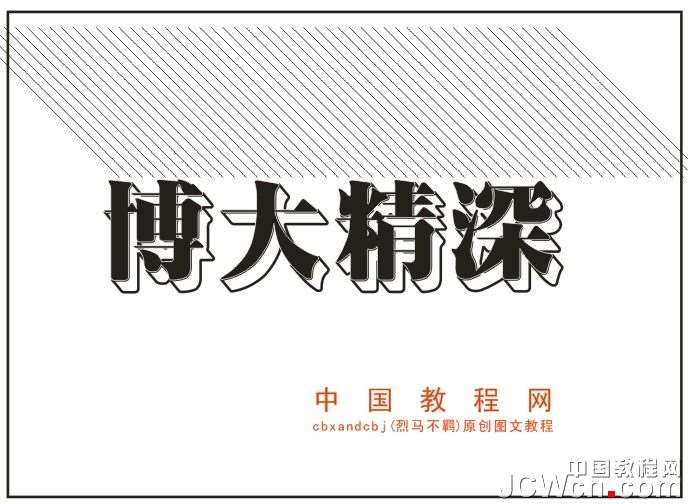
6、右键拖动刚画的线条到立体效果的位置,放开鼠标,弹出菜单中选"图框精确剪裁内部"
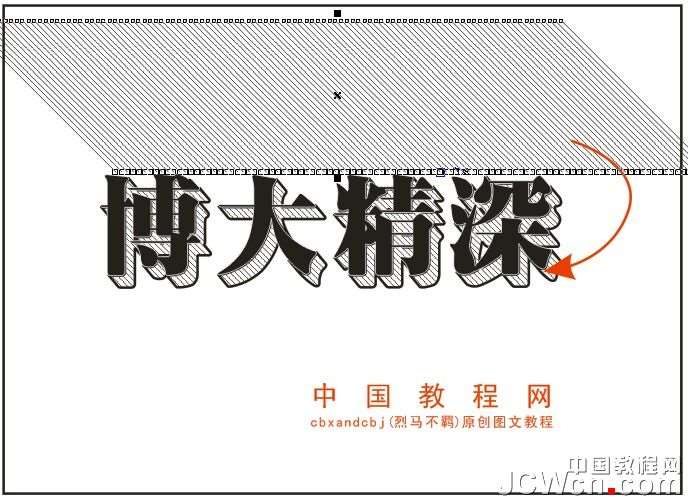
7、选择文字,填充渐变色,填充白色轮廓,效果,参数如图。

8、用贝塞尔工具画出如果封闭曲线。
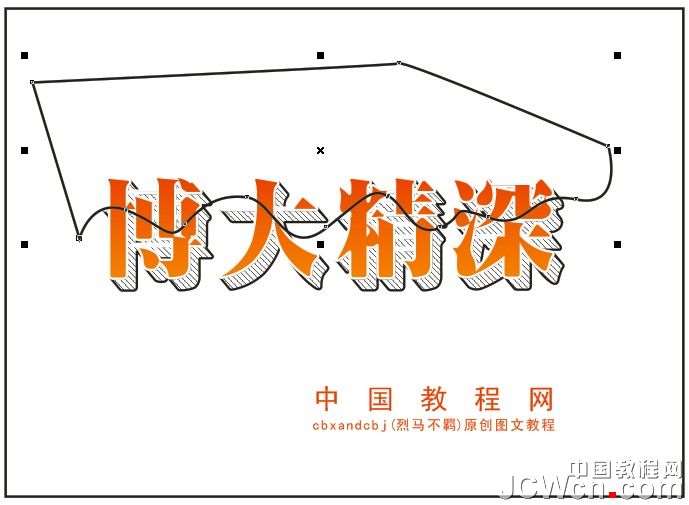
9、与文字相交。得出新的图形
 _ueditor_page_break_tag_
_ueditor_page_break_tag_
10、填色,并渐变透明,效果参数如图

11、先群组,再加上如图阴影。
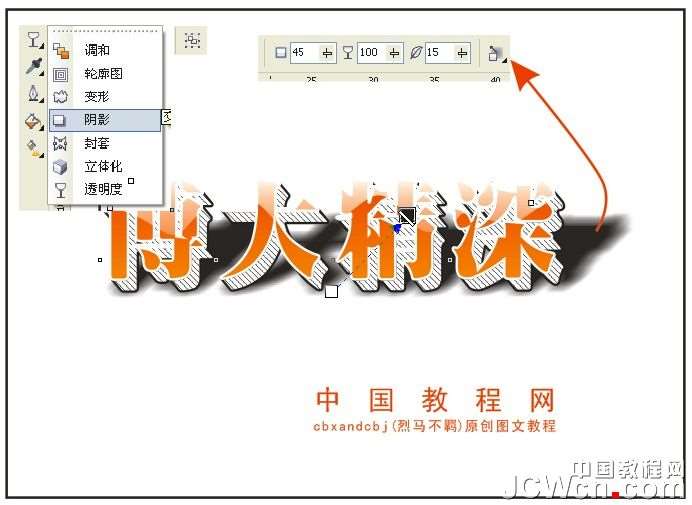
12、打散阴影,并且转成位图

13、给阴影再加个渐变透明
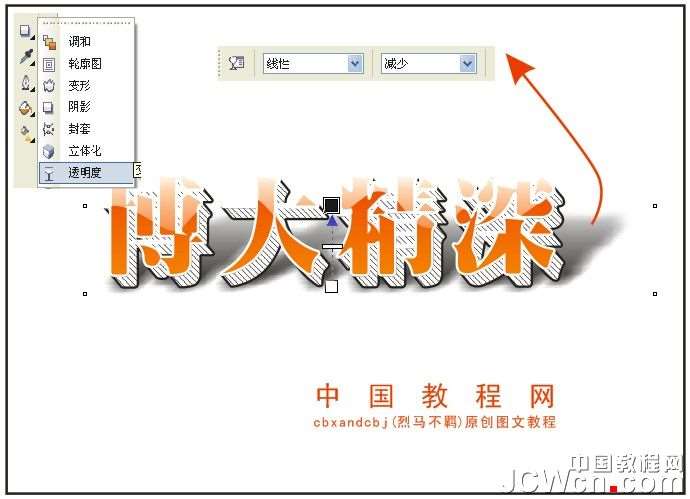
14、导入一个背景图,立体部分感觉不好。。。。。

15、给立体部分也加个渐变透明。
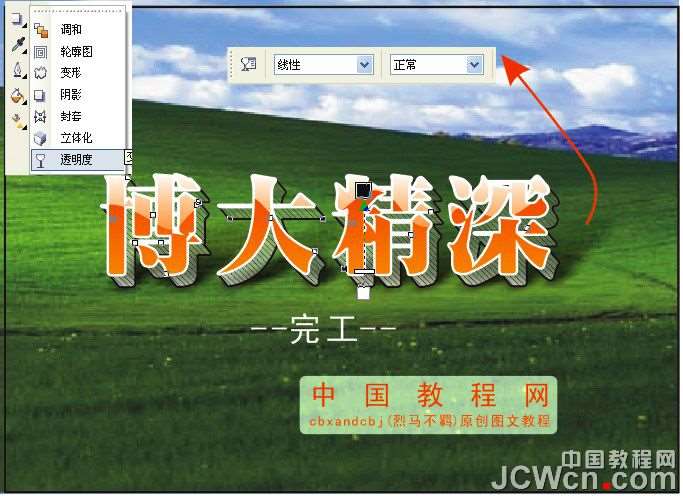
utobao编注:更多CorelDraw教程学习进入优图宝CorelDraw实例教程栏目: http://www.utobao.com/news/65.html




